
Memang benar bahawa Microsoft Office masih merupakan instrumen yang paling banyak digunakan untuk dokumen, hamparan dan pembentangan. Walau bagaimanapun, terdapat alternatif percuma lain yang juga mendapat banyak penerimaan oleh pengguna, seperti OpenOffice dan LibreOffice. Sekarang, jika anda telah menggunakan salah satu alat ini, anda mungkin menghadapi masalah semasa cuba membuka fail odt, ods dan odp.
Kemudian, Apakah yang boleh anda lakukan untuk membuka dokumen atau fail dengan sambungan odt, ods dan odp? Untuk menjawab soalan itu, anda mesti terlebih dahulu mengambil kira jenis fail ini dan bagaimana ia diperoleh. Sebaik sahaja kami menjawabnya, kami akan melihat cara membukanya dengan aplikasi yang mudah dan mudah digunakan. Mari kita mulakan
Bagaimana untuk membuka fail odt, ods dan odp?
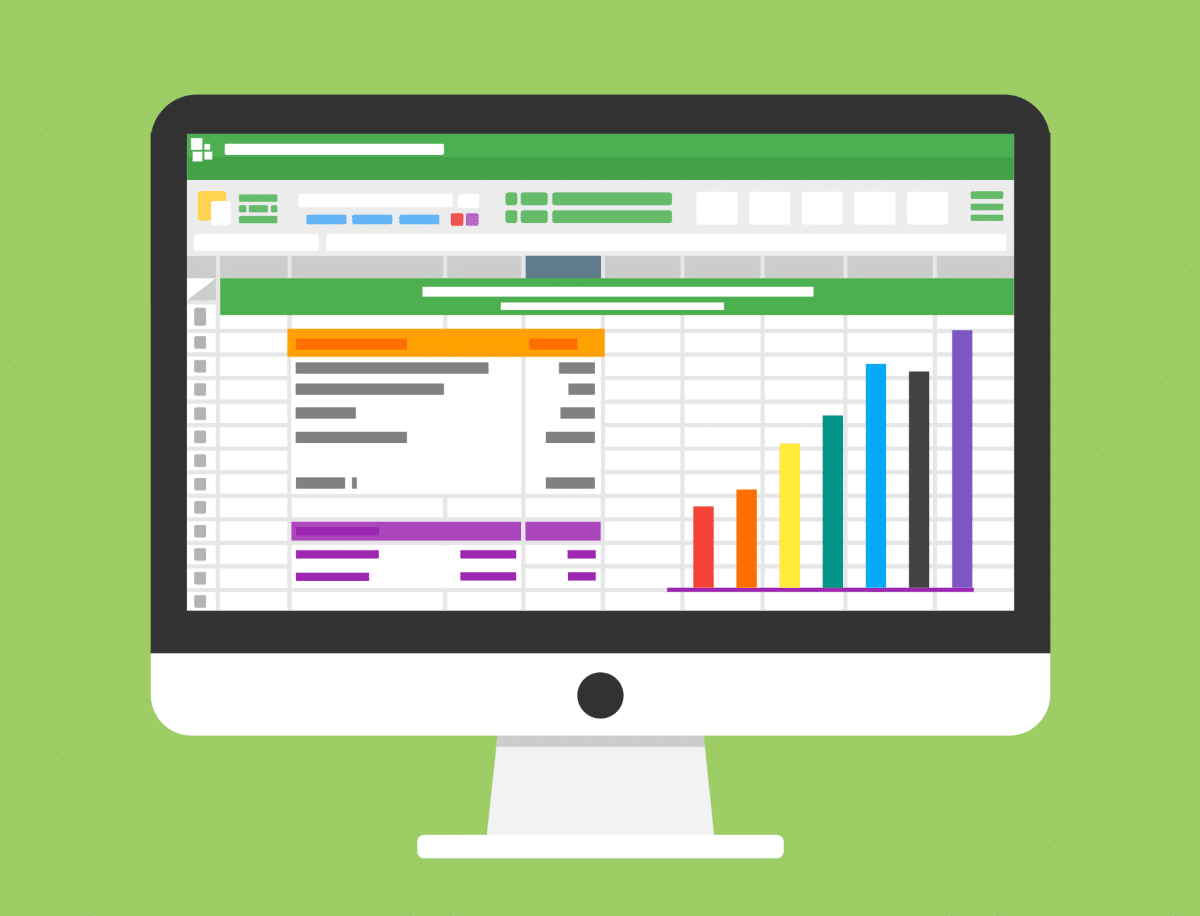
Untuk mengetahui cara membuka fail odt dan odp, pertama sekali kita perlu mengetahui apa itu dan cara mendapatkannya. Apabila kami bekerja dengan alat automasi pejabat seperti OpenOffice atau LibreOffice kami mendapat fail odt, ods dan odp. Apakah yang sepadan dengan setiap sambungan? Odt adalah untuk penyunting teks, od untuk hamparan dan odp adalah untuk pembentangan.
Pada asasnya, ia adalah akibat daripada menggunakan alternatif percuma kepada Word (odt), Excel (ods) dan PowerPoint (odt). Walau bagaimanapun, ada kemungkinan apabila anda cuba membuka mana-mana fail ini dengan Microsoft Office anda tidak boleh melakukannya. Apa yang anda boleh lakukan jika ini berlaku kepada anda?
Untuk membuka fail odt, ods atau odp, perkara yang paling mudah ialah menggunakan alatan pejabat Google. Dalam kes ini, anda perlu mempunyai apl seperti Dokumen Google, Helaian Google dan Slaid Google. Dengan mereka, anda bukan sahaja dapat membuka fail ini, tetapi juga mengubah suai dan mengeksportnya ke alat lain. Mari lihat cara membuka setiap format ini.
Bagaimana untuk membuka fail odt?
Jika anda mempunyai fail odt (fail teks), Satu pilihan untuk membukanya ialah menggunakan alat Google Documents. Dalam sesetengah telefon bimbit, aplikasi ini diprapasang. Tetapi jika tidak, anda boleh memuat turunnya dari gedung aplikasi, sama ada anda mempunyai peranti Android atau iOS. Setelah anda memilikinya, ikuti langkah di bawah:
- Buka apl 'Dokumen' Google.
- Klik pada ikon folder di sudut kanan atas.
- Ketik pada pilihan 'buka dari storan'.
- Semak imbas dan pilih fail odt untuk membukanya.
- Sedia!
Bagaimana untuk membuka fail ods?
fail ods adalah hasil daripada hamparan daripada alatan seperti OpenOffice atau LibreOffice. Untuk membukanya, anda juga boleh menggunakan apl Google, yang dalam kes ini ialah Helaian. Ikuti prosedur yang sama untuk mempunyai apl pada telefon anda, dan kemudian lakukan yang berikut:
- Buka apl 'Helaian Google'.
- Ketik ikon folder di penjuru atas.
- Pilih 'buka dari storan'.
- Cari dan pilih fail ods yang anda mahu buka.
- sedia! Jadi anda boleh membuka peluang dengan apl Google ini.
Bagaimana untuk membuka fail odp?
Fail odp diperoleh daripada pembentangan yang dibuat dengan alternatif percuma kepada PowerPoint. Untuk membukanya, kali ini anda perlu mempunyai aplikasi Pembentangan Google. Sebaik sahaja anda memilikinya, ikuti prosedur yang sama di atas untuk membuka fail odp anda:
- Buka apl 'Slaid' Google.
- Ketik ikon folder di bahagian atas sebelah kanan.
- Pilih 'buka dari storan'.
- Cari dan pilih fail odp (pada storan dalaman atau SD).
- sedia! Jadi anda boleh membuka fail odp dengan 'Google Presentations'.
Apl lain untuk membuka odt, ods dan odp

Apl yang dinyatakan di atas berfungsi dengan sempurna untuk membuka jenis fail ini. Walau bagaimanapun, sebenarnya adalah tidak praktikal untuk memuat turun aplikasi untuk membuka setiap fail secara berasingan. Atas sebab itu, adalah mudah untuk mengetahui aplikasi lain untuk membuka fail odt, ods dan odp. Seterusnya, mari kita lihat sekurang-kurangnya dua daripadanya.
Pembaca Pejabat Percuma
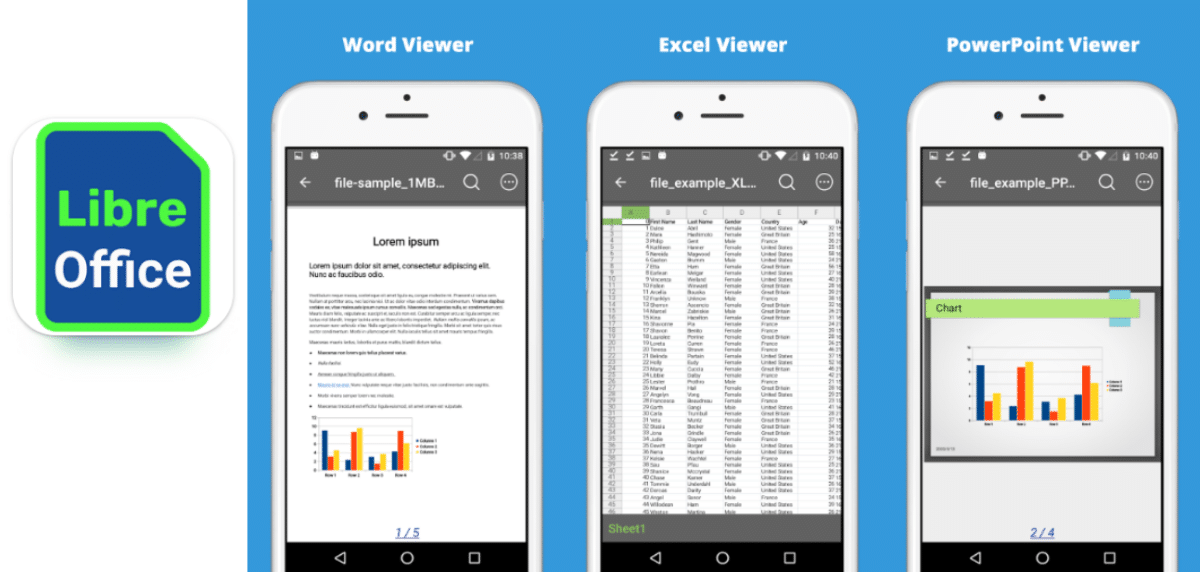
Jika anda biasa menggunakan LibreOffice pada komputer anda, maka anda harus muat turun LibreOffice Reader pada telefon bimbit. Dengan aplikasi ini, anda akan dapat membuka sebarang fail, tidak kira sama ada ia adalah odt, ods atau odp. Selain itu, ia juga mempunyai keserasian untuk membuka fail lain seperti xlsx, pptx atau docx.
Juga perlu diingat bahawa anda boleh muat turun LibreOffice Reader secara percuma dari Gedung Play dengan telefon bimbit anda Android atau iOS. Tidak syak lagi, ia adalah aplikasi yang sangat baik jika anda biasanya menggunakan program perisian percuma dan mendapatkan fail dengan pelbagai sambungan.
Pembaca OpenDocument
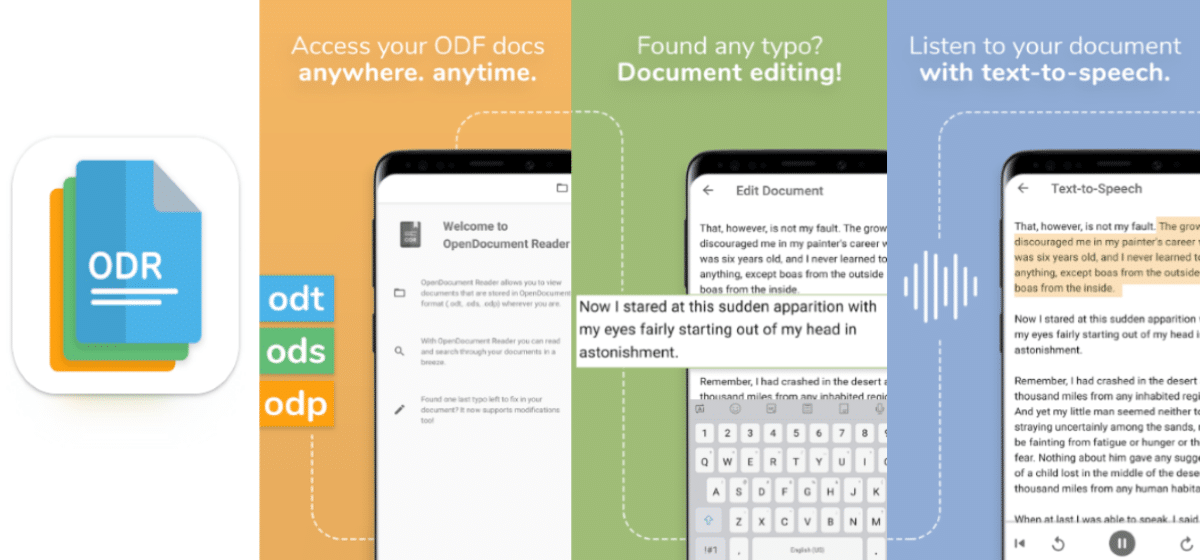
Satu lagi alat praktikal dan berfungsi untuk membuka fail odt, ods dan odp ialah aplikasi OpenDocument Reader. Ia adalah salah satu daripada penonton OpenOffice dan LibreOffice yang anda temui di Gedung Play dan ia adalah aplikasi yang sangat bernilai, kerana ia mempunyai lebih daripada 4.5 bintang.
Jika anda secara peribadi lebih suka menggunakan program ini pada PC anda, maka memuat turun aplikasi ini akan sangat berguna apabila membuka fail ini. Pastinya ia akan berjaya mengeluarkan anda daripada masalah apabila anda memerlukannya. Ya betul, perlu diingat bahawa ia mengandungi iklan dan anda perlu membayar untuk beberapa perkhidmatannya.
Kebaikan dan keburukan fail odt, ods dan odp

Dengan menggunakan program perisian percuma seperti OpenOffice dan LibreOffice anda mendapat fail odt, ods dan odp secara lalai. Dan sudah tentu, ini mempunyai kelebihan dan kekurangan. Sebagai permulaan, mari kita bercakap tentang faedah menggunakan jenis program ini. Di satu pihak, kedua-dua OpenOffice dan LibreOffice menerima kemas kini berterusan, jadi perkhidmatan mereka adalah segar dan praktikal.
Selain itu, adalah program percuma dengan fungsi yang hampir sama dengan alat pembayaran lain seperti Microsoft Office. Sebagai tambahan, cenderung menggunakan lebih sedikit ruang storan pada peranti anda, yang jelas akan menghalang ini daripada perlahan.
Bekerja dengan fail odt, ods dan odp juga mempunyai beberapa kelemahan. Di satu pihak, adalah lebih sukar untuk mencari aplikasi atau program yang boleh dibuka dengan mudah. Ini amat menjengkelkan jika anda perlu berkongsi fail dengan orang lain. Selain itu, sebaik sahaja anda menghantarnya ke alat lain, kadangkala anda menghadapi beberapa perbezaan dalam struktur atau kandungan.
Ringkasnya, apakah yang boleh anda lakukan untuk mengelakkan masalah membuka fail odt, ods dan odp? Konfigurasikan antara muka OpenOffice atau LibreOffice supaya ini disimpan dalam format yang lebih serasi seperti docx, xlsx dan pptx. Dengan cara ini, anda akan menyelamatkan diri anda sebarang masalah semasa membuka fail anda.